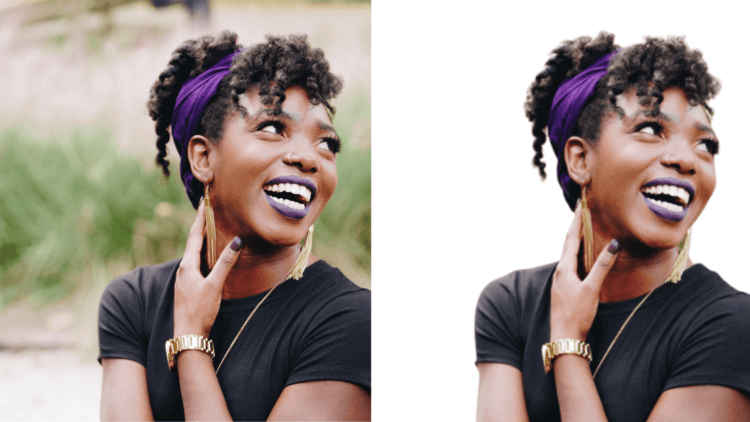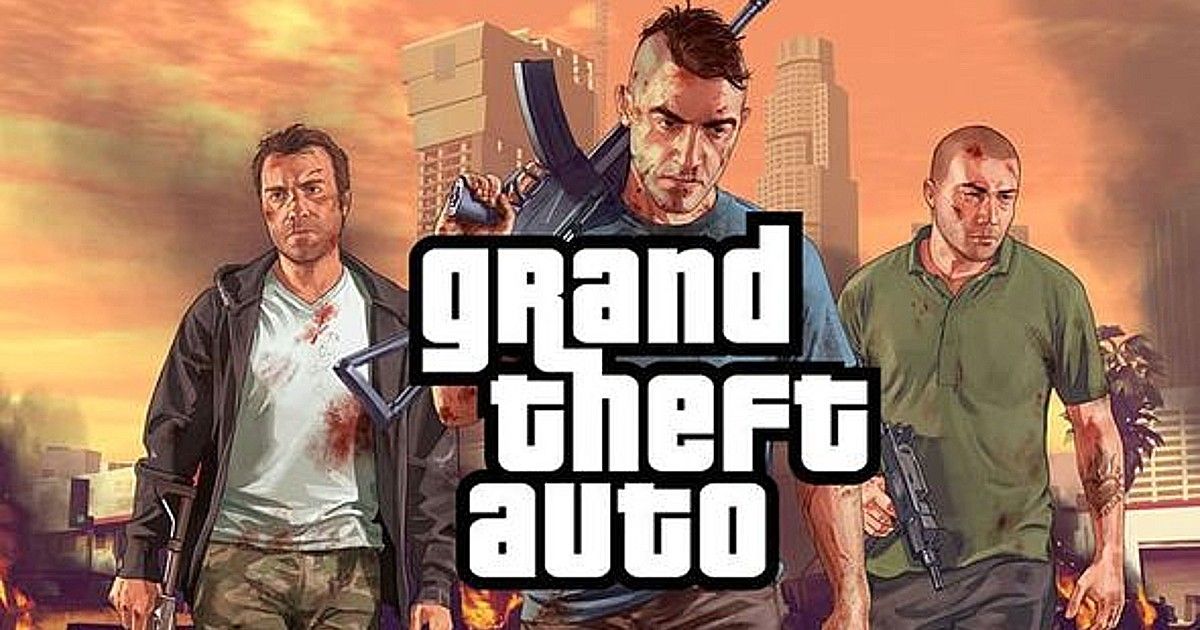Hoe vaak maak jij foto’s met je smartphone? Heel vaak, denk ik. Daarom is het vrijwel zeker dat er veel mislukkingen zijn. Ik weet niet wat je foto’s precies verpest, maar voor mij is het bijna altijd een slechte achtergrond. Soms maak je een selfie en realiseer je je dan pas dat je bent gefotografeerd tegen de achtergrond van een onopgemaakt bed of dat je iemand hebt genomen met de achtergrond van passerende mensen. In dergelijke gevallen is de eerste wens om het frame opnieuw te fotograferen. Een ander ding is dat het niet altijd mogelijk is om dit te doen. Daarom is het logischer om het onderwerp dat niet bij je past gewoon uit de achtergrond te knippen.
Er zijn veel manieren om de achtergrond van een foto te verwijderen. Hiervoor zijn er zelfs speciale sites waar je een snapshot kunt uploaden, en na een korte verwerking krijg je een kant-en-klare oplossing voorgeschoteld. Het is waar dat ze in de regel niet goed genoeg werken, ofwel afsnijden wat nodig is, en dan, integendeel, teveel onnodig laten. Daarom wordt handmatig bijsnijden in gespecialiseerde foto-editors een ideale optie. Maar omdat je hiervoor op zijn minst een idee moet hebben hoe je het moet doen, is deze methode niet voor iedereen geschikt. Fotokamer is voor iedereen.
Hoe maak je de achtergrond van een foto wit
De Photoroom-app heeft een slimme functie voor het verwijderen van achtergronden gekregen, waarmee je het onderwerp van de foto zo nauwkeurig mogelijk kunt uitsnijden en deze vervolgens kunt gebruiken voor het beoogde doel.
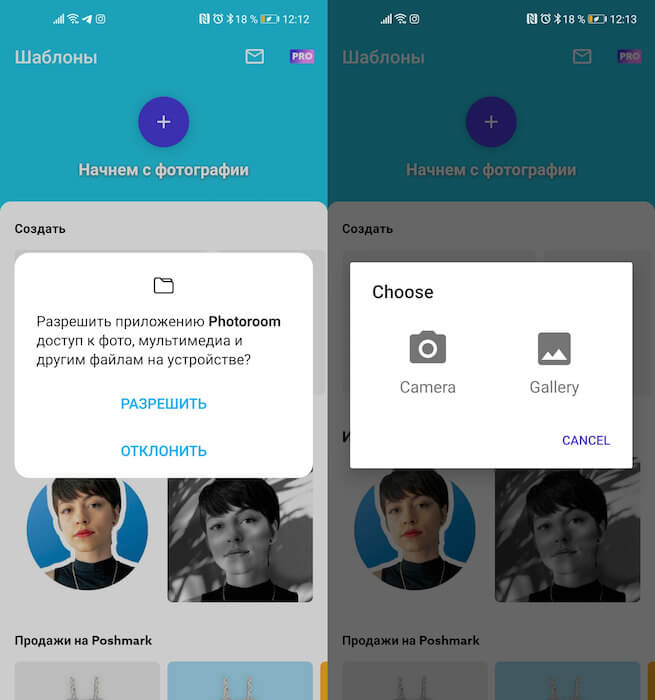
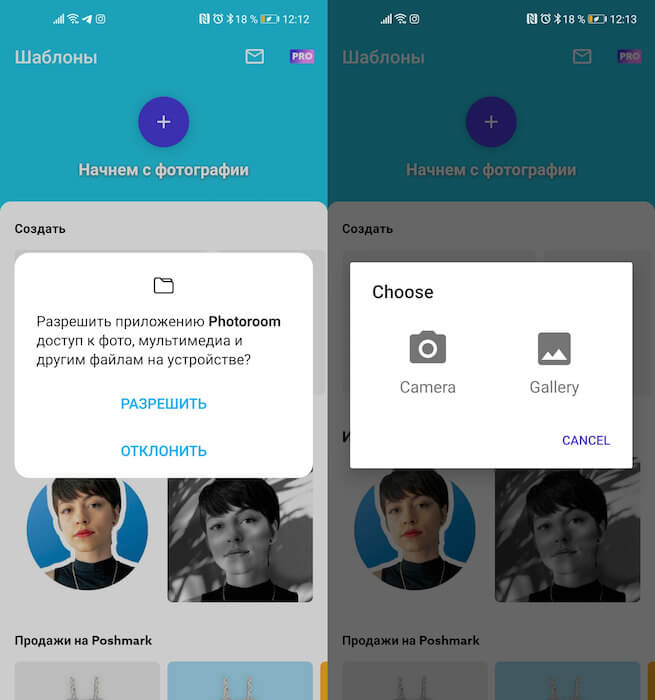
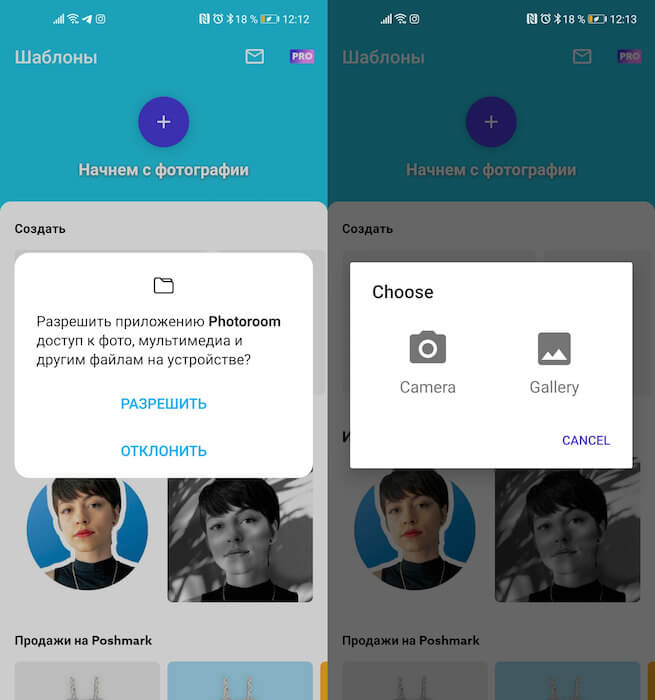
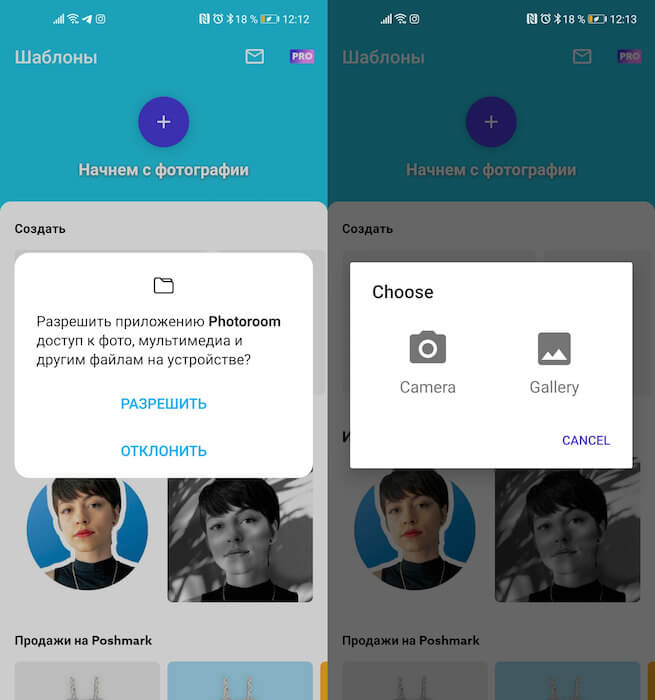
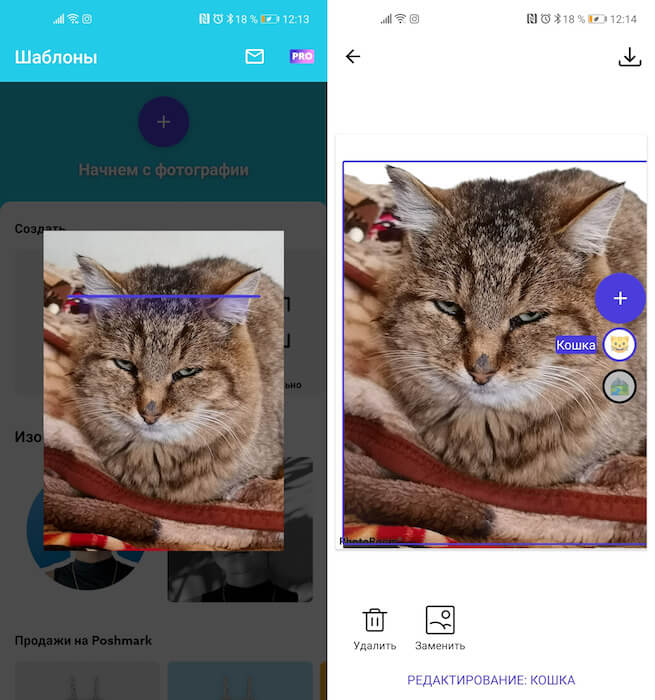
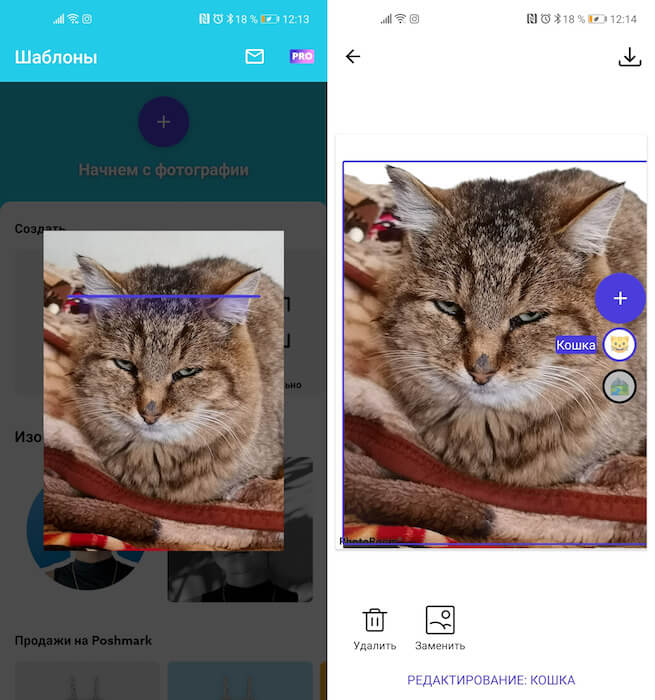
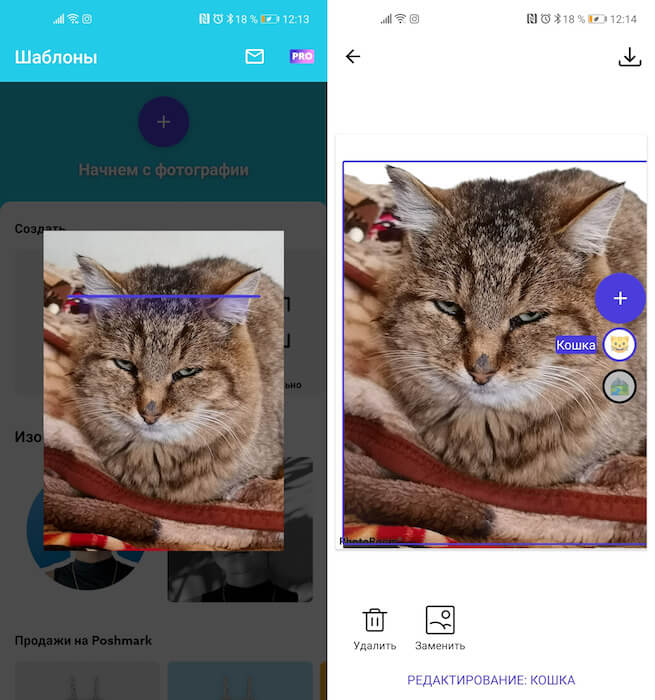
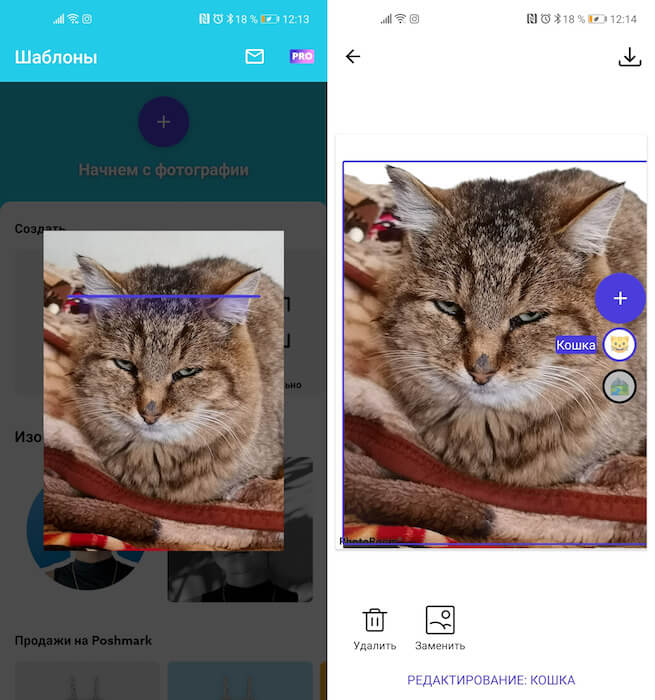
Ik hou echt van de manier waarop de algoritmen van Photoroom werken. Als het object duidelijk afsteekt tegen de achtergrond, kunnen ze het gemakkelijk zo nauwkeurig mogelijk uitknippen. Ik heb je applicatie getest op verschillende shots en kwam tot de conclusie dat er in de meeste gevallen geen problemen zijn. De algoritmen laten zorgvuldig de kleinste details van het frame weg, zoals oren, haar of andere objecten. Maar bij portretfotografie en close-upfotografie gebeuren er om de een of andere reden grappen. Het wordt moeilijk voor de app om onderscheid te maken tussen de achtergrond en het onderwerp, en het verprutst.
Hoe de achtergrond van een foto te veranderen
Foto’s waarvan de achtergrond is verwijderd, kunnen voor verschillende doeleinden worden gebruikt. De meest populaire is om een andere achtergrond te gebruiken dan het bereik dat beschikbaar is in de Photoroom-app, of om je eigen achtergrond te kiezen. Daarom kun je met ironie spelen en jezelf tegen de achtergrond van de Eiffeltoren of een tropisch landschap plaatsen. Over het algemeen zijn er veel toepassingen. Maar ik vond het vooral leuk om het onderwerp van de shoot, uit de achtergrond geknipt, op de omslag van het tijdschrift te plaatsen; Het is zeer indrukwekkend en ironisch.
Klik na het verwerken van de foto op de knop “Achtergrond”; in het contextmenu onderaan, selecteer “Vervangen”;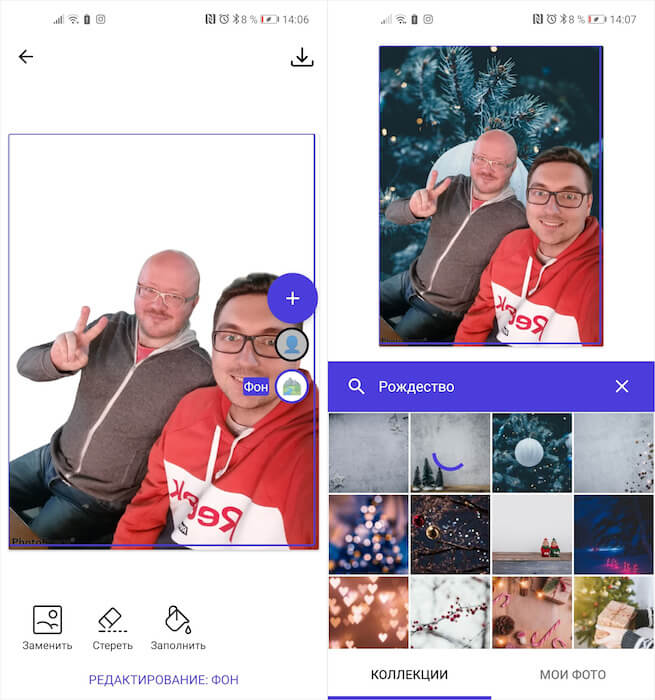
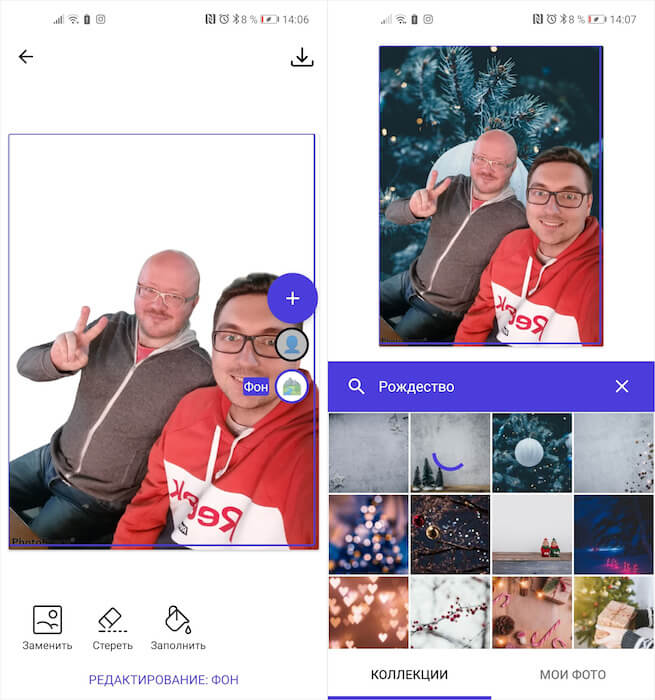
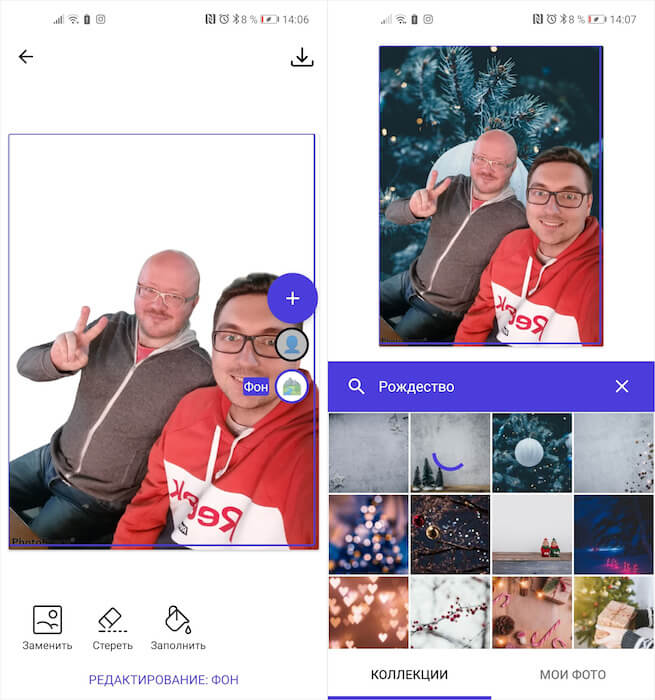
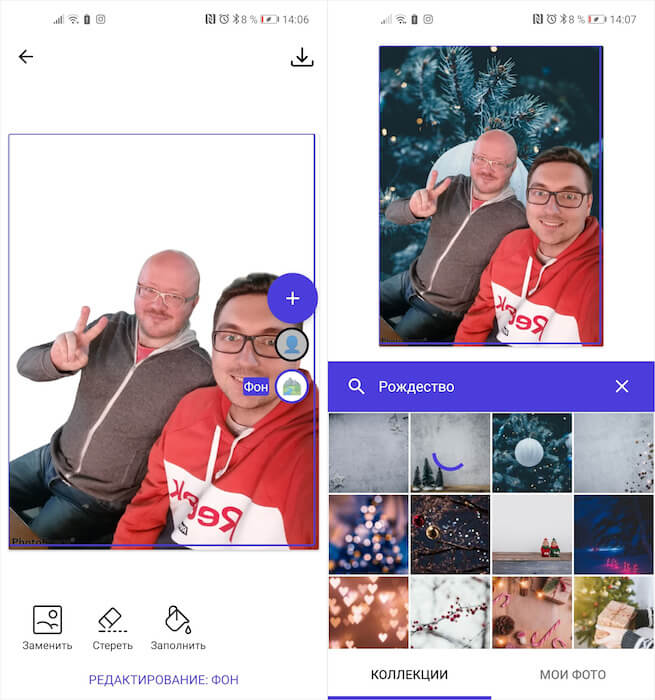
Het enige dat de algoritmen van Photoroom niet kunnen garanderen, is de achtergrond in het onderwerp knippen. U heeft bijvoorbeeld een foto gemaakt van een tafel en u wilt de achtergrond uit de afbeelding verwijderen. Maar aangezien de tafel poten heeft, moet u erop voorbereid zijn dat de app alles eromheen verwijdert, maar niet eronder. Hierdoor krijg je een iets ander effect dan je zou verwachten. Maar aan de andere kant denk ik dat de ontwikkelaars deze fout binnenkort zullen corrigeren en de algoritmen zullen leren om alles wat overbodig is volledig te verwijderen.